すべての通知は等しく作成されませんAndroid 7.0では、アプリごとに通知の可視性を優先できます。 Power Notification Controlは現在のところ実験的な機能ですが、簡単に有効にできます。アプリの通知の優先度を低くしたり高くしたりすると、アプリから通知を受け取る方法が決まります。優先度が非常に低いアプリはステータスバーに通知を表示しませんが、優先度が高いアプリは[邪魔しない]が有効になっている場合や、フルスクリーンモードで別のアプリを使用している場合でも通知を表示できます。重要なのは、携帯電話で特定のタスクを実行しているときに、中断できるアプリとできないアプリを選択することです。有効にする方法は次のとおりです。
電源通知コントロールをオンにする
電源通知コントロールは、システムUIチューナーから有効にします。これは、設定アプリの非表示の設定パネルです。それに到達するには、する必要があります。
- 開発者設定を有効にします。設定アプリに移動し、電話についてに移動します。一番下までスクロールして、ビルド番号を7回タップします。
- 通知パネルをプルダウンし、プロフィールボタンの横にある小さな歯車のボタンをタップして押し続けます。それがあなたに触覚フィードバックを与え/回転を開始したら、それを離します。
- システムUIチューナーは、設定アプリのパネルとして表示されます。システムUIチューナーを開き、[その他]をタップします。
- 電源通知コントロールをタップしてオンにします。

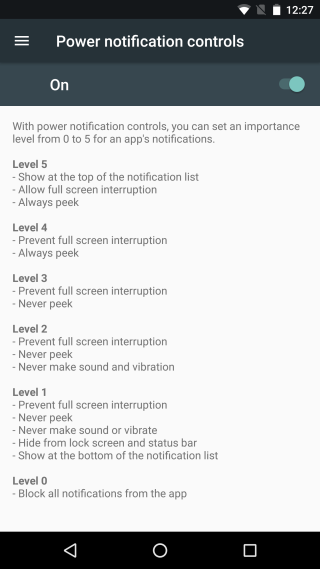
アプリ通知レベルの設定
アプリから通知が送信されたら、通知パネルを開いて通知を押し続けます。通知が変更され、カスタマイズのオプションが表示されます。 [詳細設定]をタップします。
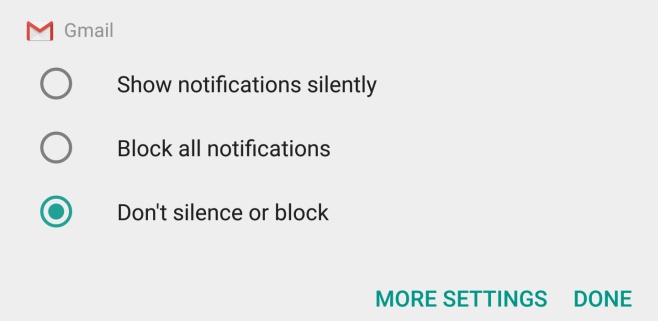
アプリの設定画面に移動します。 デフォルトでは、アプリ自体が通知の重要度を決定します。画面の[重要度]セクションの[A]ボタンが選択/強調表示され、アプリが通知の優先度レベルを制御できることを示します。タップして選択を解除すると、レベルを自分で設定できるようになります
レベルの範囲は0〜5です。 電源通知コントロール画面にアクセスして各レベルの制限を確認するか、アプリのレベルをカスタマイズして、対応する各レベルが通知を処理する方法を確認できます。
レベルを変更するには、アプリの通知設定の[重要度]セクションに表示されるスライダー上のマークされたポイントのいずれかをタップするだけです。
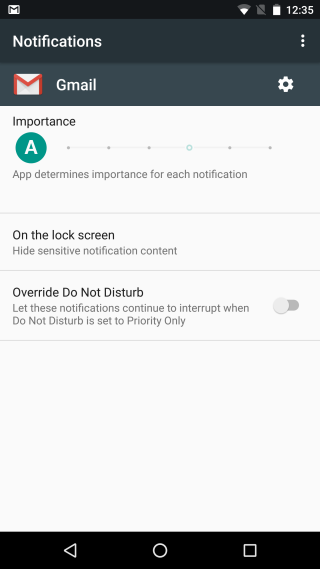
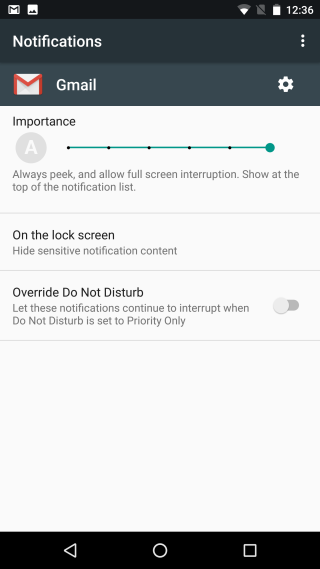
いくつかの通知があります。 レベル0に設定できないシステムUI通知。それらに割り当てることができる最小レベルは1で、ステータスバーに表示されません。高レベルの通知はサイレントモードをプッシュし、フルスクリーンモードでアプリを使用しているときにも表示されます。それらのコンテンツはロック画面からブロックされ、ピークオプションは無効になります。













コメント